Uygulamalar Android'den iPhone'a Kolayca Nasıl Taşınır [3 Yöntem]
Birçok kullanıcı, cihazlarının uyumsuz olacağından veya önemli verilerin kaybolacağından korkarak farklı sistemlerdeki cihazlar arasında veri aktarımını zor buluyor. Bu haklı bir endişe, ancak bu makale size Uygulamalar Android'den iPhone'a nasıl taşınır, çoğu kişinin aşina olduğu Move to iOS yazılımı ve diğer etkili ve tamamen ücretsiz yöntemler. Başlamaya hazır mısınız? Hadi başlayalım!
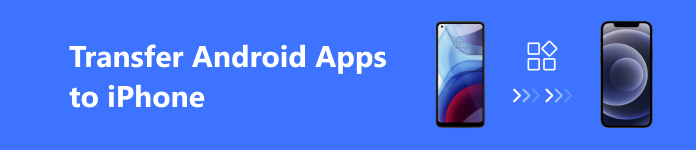
SAYFA İÇERİĞİ:
Bölüm 1. Move to iOS ile Uygulamaları Android'den iPhone'a Aktarın
Uygulamaları Android'den iPhone'a aktarırken çoğu kullanıcı, IOS'a taşı. Bu, özellikle telefonlarını değiştirmenin verdiği rahatsızlıktan endişe etmeden iPhone'larını değiştirmek isteyen kullanıcılar için Android telefonlardan kablosuz veri aktarımı için bir araçtır. Başlamak için şu adımları izleyin:
1 Adım. iPhone'unuzu ayarlamaya başlayın ve "Uygulamalarınızı ve Verilerinizi Aktar" ekranına gelene kadar devam edin. Ardından, şunu seçin: Android'den > Devam etve altı veya on haneli bir kod görünecektir.
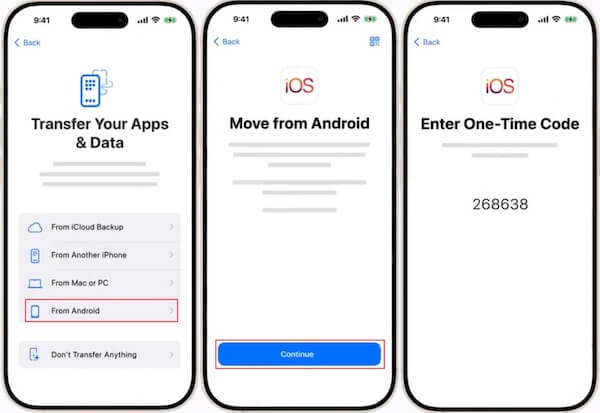
2 Adım. Android cihazınızda, IOS'a taşı Google Play Store'dan uygulamayı indirin. Lütfen açın ve dokunun Katılıyorum Apple'ın tüm gizlilik politikası hüküm ve koşullarını onaylamak için. Tek seferlik kodu girmeniz istendiğinde, iki cihazı bağlamak için daha önce iPhone'da aldığınız kodu girin
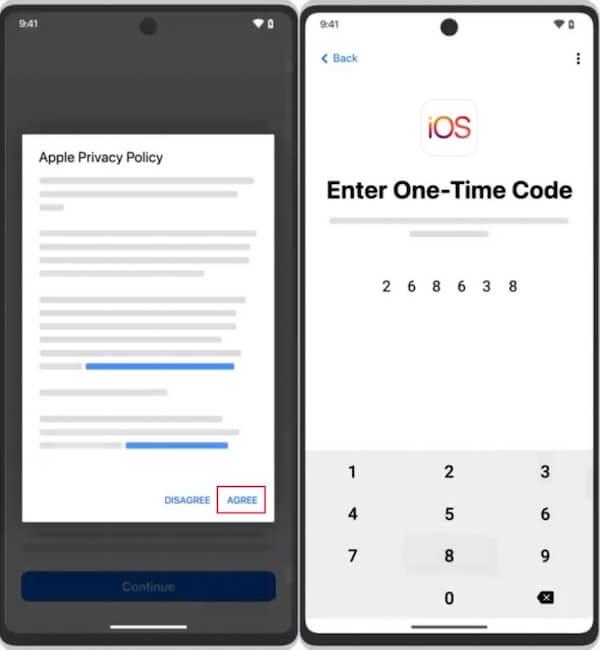
3 Adım. Bağlandıktan sonra, uygulamalar, kişiler, mesajlar vb. dahil olmak üzere hangi verilerin aktarılacağını seçebilirsiniz. İşlem, aktarım tamamlandıktan sonraki veri miktarına bağlı olarak biraz zaman alabilir. Tıklayın tamam Android telefonunuzda ve Devam et iPhone'unuzda. Son olarak, bitirmek için ekrandaki adımları izleyin.
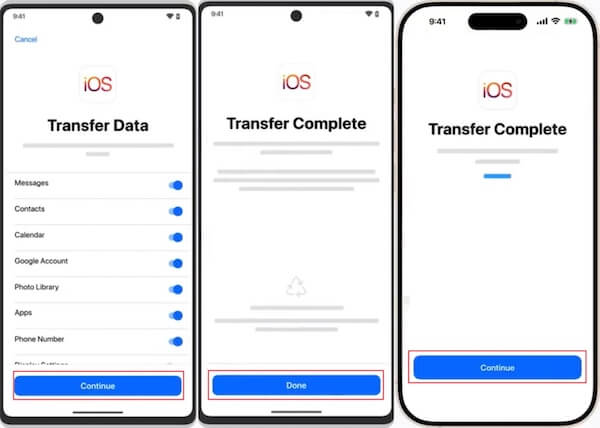
Bölüm 2. Uygulamaları Google Drive ile Android'den iPhone'a Aktarma
Bir diğer güvenilir seçenek ise uygulamaları iPhone'dan Android'e aktarabilen Google Drive'dır. Bu bulut tabanlı yöntem, kişiler, takvimler ve bazı uygulama dosyaları gibi temel verilerinizi Google Drive'a yedekleyebilir. Bunları yeni iPhone'unuzda kolayca geri yükleyebilirsiniz. Bu yöntemin neden kolaylık ve esneklik sağladığını ve nasıl başlayacağınızı inceleyelim.
1 Adım. Baş Ayarlar Android telefonunuzda ve seçin sistem > yedek > Google Drive’a Yedekleme. Aktarmak istediğiniz tüm verileri seçin, ardından yedekleme işlemini başlatın. Bu biraz zaman alabilir, bu nedenle telefonunuzun sabit bir Wi-Fi'ye bağlı olduğundan emin olun.
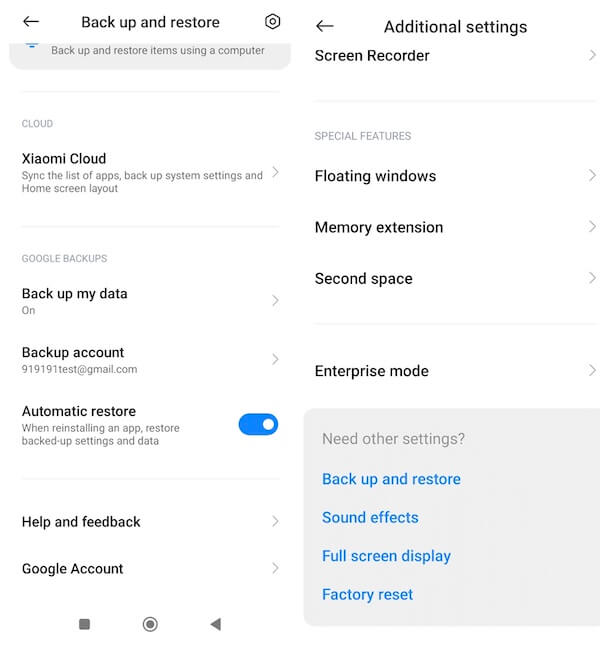
2 Adım. Daha sonra Google Drive'ı iPhone'unuza indirin ve aynı hesapta oturum açın, tüm verileriniz iPhone'unuzda görüntülenebilir ve indirilebilir hale gelecektir.
Kullanım sürecinde önemli dosyalar sıklıkla yanlışlıkla silinir. Endişelenmeyin; tamamen silebilirsiniz Google Drive'da silinen dosyaları kurtarın Herhangi bir veri kaybı endişesi yaşamadan.
Bölüm 3. Uygulamaları Android'den iPhone'a Kablosuz Olarak Taşıyın
Düzenli olarak yedekleme yapmıyorsanız, güçlü bir üçüncü taraf aracını kullanabilirsiniz. Paylaş hayat kurtarıcı olabilir. Bu uygulama cihazlar arasındaki transferinizi hızlandırabilir ve herhangi bir kablo bağlantısı gerektirmez, bu da onu internet bağlantısı olmadan büyük dosyaları hızla taşımak için mükemmel hale getirir.
1 Adım. kurmak Paylaş Her iki telefonunuzda da uygulamayı başlatın. Her iki cihazda da kurulum tamamlandıktan sonra, başlamak için uygulamayı her iki telefonda başlatın.
2 Adım. Android ve iPhone'unuzu birbirine yakın yerleştirin. Sonra, şunu seçin: Gönder Android cihazınızda ve dokunun Teslim almak iPhone'unuzda. İsterseniz tam tersini yapın iPhone'unuzdan Android'e veri aktarınYazılım, Android cihazınızdan konumu etkinleştirmesini ve kişisel bir etkin nokta oluşturmasını isteyecektir. Doğrudan dosya paylaşımına izin vermek için iPhone'unuzun bu etkin noktaya bağlanmasını sağlayın.
3 Adım. Android telefonunuzda şuraya gidin: Apps bölümüne gidin ve transfer etmek istediğinizi seçin. Seçtikten sonra, dokunun Gönder, ve iPhone'unuz Android cihazı algılayacaktır. Eşleştirmek için isme dokunun ve transfer işlemi otomatik olarak başlayacaktır.
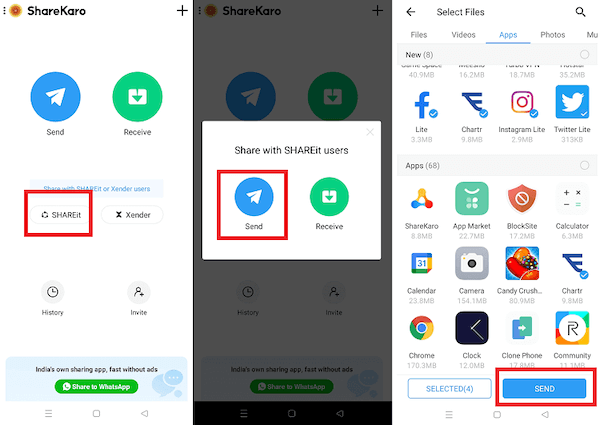
Paylaş cihazlar arasında kablosuz olarak veri aktarımı için hızlı ve rahat bir yol sağlar. Basitliği ve hızı, herhangi bir güçlük çekmeden verileri sorunsuz bir şekilde taşımak isteyenler için mükemmeldir.
Bonus İpuçları: Android'den iPhone'a Veri Aktarımının En İyi Yolu
Android telefonunuzun depolama alanı azsa veya ekstra uygulama yüklemek istemiyorsanız, Apeaksoft MobieTrans harika bir seçimdir. Her şeyi doğrudan bilgisayarınızdan yönetebilirsiniz. Uygulamaları doğrudan aktarmasa da, cihazlar arasında veri işleme ve aktarımı için eksiksiz bir çözüm sunar. Bulut hizmetleri veya karmaşık kurulumlar olmadan hepsi bir arada veri aktarımı, yedekleme ve yönetim çözümü isteyenler için mükemmeldir.
Android için En İyi Transfer
- Geniş Dosya Türleri Aralığı: Fotoğraflar, videolar, kişiler, mesajlar, müzik vb. dahil olmak üzere birden fazla dosya formatını destekler.
- Çift Yönlü Transfer: Android'den iPhone'a ve iPhone'dan Android'e aktarımları etkinleştirin ve cihazlarınızı yönetmede tam esneklik sağlayın.
- Yedekleme ve geri yükleme: Önemli dosyaların yedeğini bilgisayara alın ve gerektiğinde geri yükleyin.
Güvenli indirme

1 Adım. Indirin ve yükleyin Apeaksoft MobieTrans Bilgisayarınızda. Yazılımı kullanıma hazır hale getirmek için basit kurulum talimatlarını izleyin. Ardından, Android ve iPhone'unuzu USB kablolarını kullanarak bilgisayara bağlayın. Her iki cihazı da algılayacak ve ana arayüzde gösterecektir.
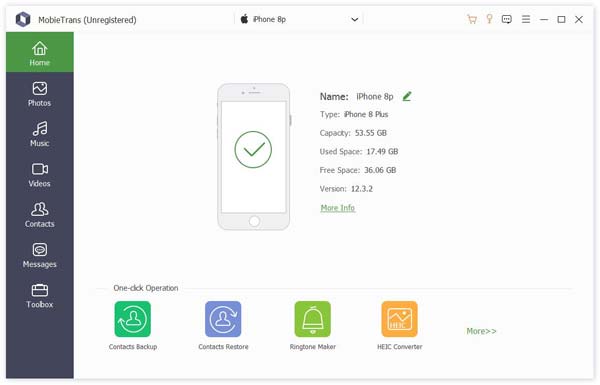
2 Adım. Android cihazınızı kaynak, iPhone cihazınızı hedef olarak ayarlayın. Tüm veriler sol çubuktaki kategorilerde görüntülenecektir, fotoğraflar, kişiler, müzik ve daha fazlası gibi. Android'den iPhone'a aktarmak istediğiniz belirli verileri seçin.
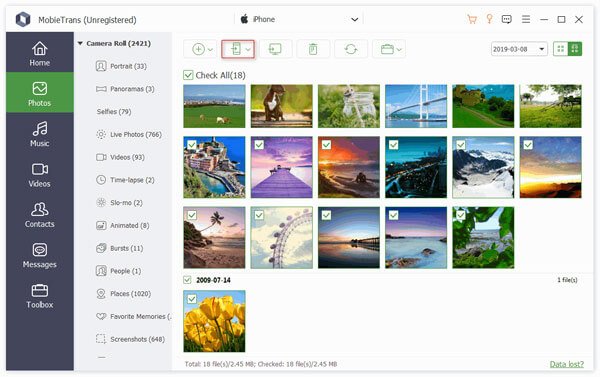
3 Adım. Seçiminizi tamamladıktan sonra, Telefona Taşı veri aktarımı için düğmeye basın. Dosyaların boyutuna ve miktarına bağlı olarak bu biraz zaman alabilir.
Sonuç
İşte öğrendiniz Android'den iPhone'a geçiş zor olmak zorunda değil. Durumunuz ne olursa olsun, ihtiyaçlarınıza uygun bir yöntem var. Ancak uygulama indirmelerini atlamak ve her şeyi bilgisayarınızdan sorunsuz bir şekilde halletmek istiyorsanız, Apeaksoft MobieTrans harika bir çözümdür. Dosyaları, kişileri ve daha fazlasını sadece birkaç tıklamayla aktarmanıza olanak tanır ve cihazlarınızı aşırı yüklemeden verilerinizi yönetmenin kolay ve esnek bir yolunu sunar.
İlgili Makaleler
Fotoğrafları Android'den iPhone'a nasıl aktarırım? Bu görevi bilgisayarla veya bilgisayarsız birkaç dakika içinde tamamlamanıza yardımcı olacak en iyi 3 yollarını paylaşıyoruz.
WhatsApp sohbetleri iPhone'dan Android'e nasıl aktarılır? İşte bu işi birkaç dakika içinde tamamlamanın birçok en iyi yolu ve adım adım kılavuzları.
Bazı videoları Android telefona indirmek için iPhone'unuzdan Android telefona bir Wi-Fi şifresini nasıl paylaşacağınızı bilmelisiniz. Buradaki ayrıntılar hakkında daha fazla bilgi edinin.
Windows 7, Başlangıç Onarma döngüsünde durmadan takıldı mı? İşte başlangıç onarım döngüsünden kurtulmak ve sorun giderme sonrasında kaybolan verileri kurtarmak için öğreticimiz.

